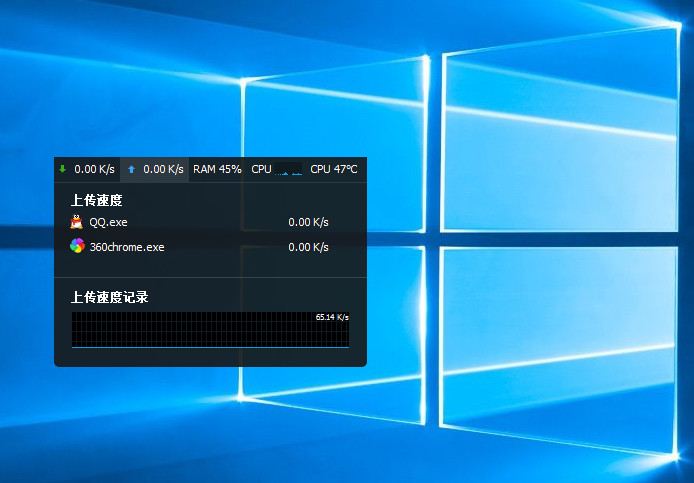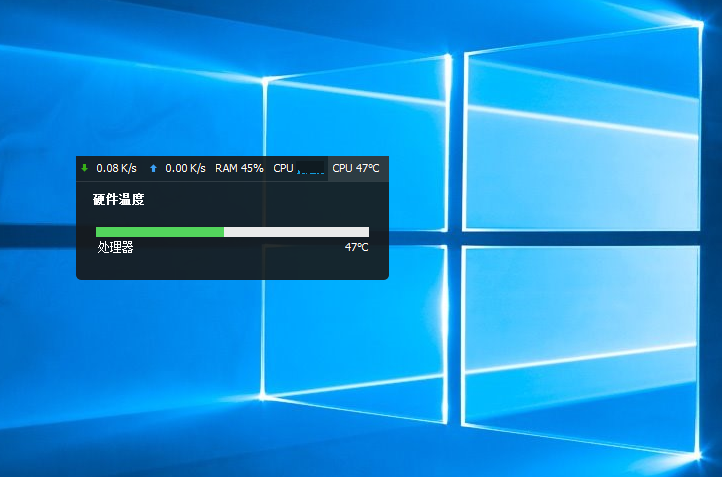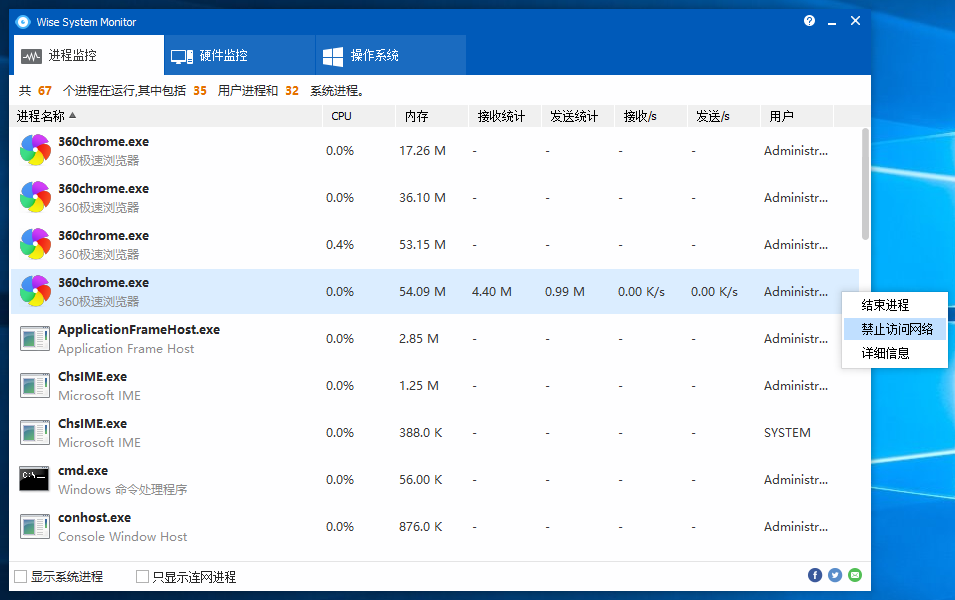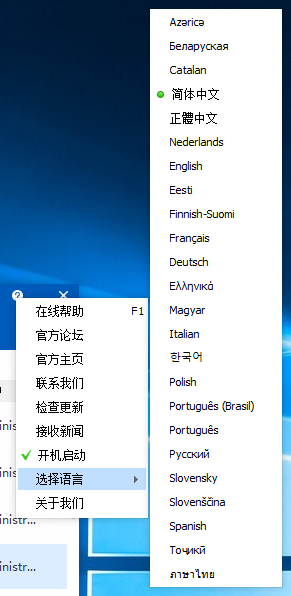关于网络流量监控,大部分人选择用360或QQ电脑管家等产品集成的网络流量监控以及限速。
我在自己的台式机上也是装了个电脑管家,一般用来禁止掉迅雷的后台进程,即便你是迅雷会员,在退出迅雷后它仍然会偷偷上传,非常蛋疼。
为什么会找到这个软件,因为在笔记本上装了Win10,硬盘不是很大不想装什么电脑管家,而微软自带的windows defender我觉得已经够用。
这个软件比QQ电脑管家一不足的地方是无法针对进程限速,只能直接禁用,这在某些情况下会有些麻烦,比如看iqiyi的视频,上传占满导致下载变卡的情况,需要单独限制上传速度,就不行了。
优点
体积小,安装后也就5M不到;
有悬浮窗,简介不花俏;
有内存监控功能;
有CPU监控功能;
有CPU温度监控功能;
上传、下载、Ram、CPU、CPU温度都显示在悬浮窗中;
可监视系统进程的网络流量,这点似乎qq的做不到,360不知道;
缺点
占用内存也不小,25M左右,不过比起装一个QQ电脑管家,还行吧。
PS:关于内存占用,我在安装了3天后,某次开机发现这东西只占3.6M。本以为是刚开机导致,开机正常使用一段时间后发现下降到了1.8M,表现不俗啊。
- 遂尝试了一下操作他的悬浮窗,上升到5M;
- 双击打开软件界面,上升到23M;
- 打开软件界面中的硬件监控TAB,上升到32M;
- 打开操作系统TAB,上升到36M;
- 关闭软件界面,回到6M。
悬浮窗内容无法自定义,必须完全显示那5样= =
无法针对进程限速,只能完全禁掉进程的网络,这点如果可以改进就完美了;
汉化似乎每次重启后失效,必须自己重新选一次语言,还好这个影响不大。我的是Win10,其他系统未知。
一些截图
监控悬浮窗本体 ↑
双击5项的随意一项都会出现详细内容↑
双击后鼠标左右移动可以切换其他监控项的详细信息↑
这里发现一个有趣的事,你可以把这个监控悬浮窗移动到任务栏上,然后按Win+D返回一下桌面,这样悬浮窗会被覆盖在任务栏下。但因为任务栏是透明的,所以就出现了这样的效果:
点开大图↑,仔细留意截图的中间部分,就是流量监控的悬浮窗了~ 看起来和任务栏浑然一体~ 如果你不想它占用你太多桌面空间,但的确需要时不时看下有没有什么软件在偷偷上传,这是个不错的选择。可以把任务栏调的再透明一点。
这个是详细信息界面,可以对进程进行禁网。
这个软件自带汉化,而且全免费,所以不必到百度搜索,去他的官网下载吧:
下载
官网:http://www.wisecleaner.com/wise-system-monitor.html